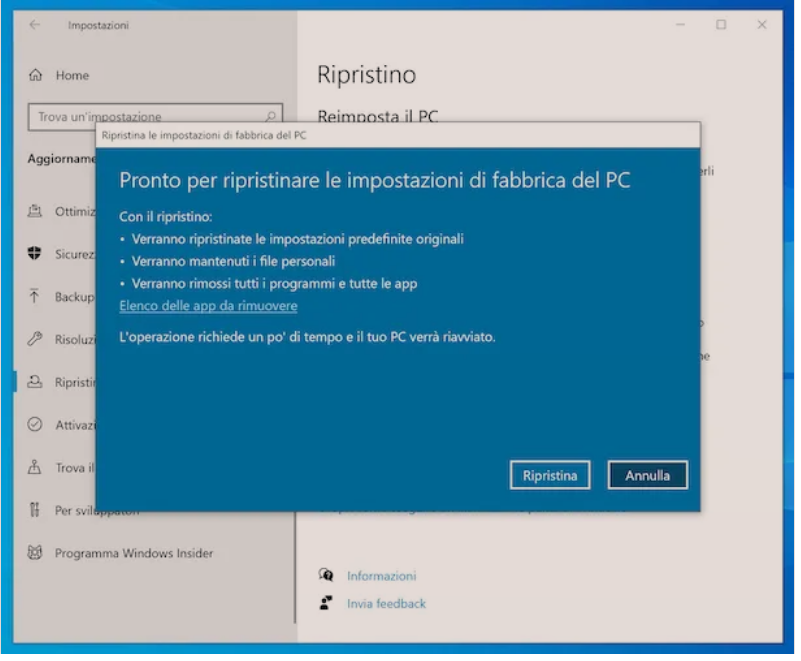Nese ke perdorur kompjuterin ne safe mode/modalita provvisoria sepse nuk funksiononte ne menyre korrekte dhe pasi ke zgjidhur problemin do te dish se si te dalesh nga ajo menyre perdorimi, ketu je ne vendin e duhur. Ne kete udhezues do te shpjegoj ne detaje se si te dalesh nga Safe mode Windows 10. Kjo eshte nje procedure e thjeshte per tu kryer, mjafton te ndjekesh hapat e pershkruara me poshte.
Permbajtja
- Informacioni paraprak
- Si te dalesh nga Safe Mode ne Windows 10
- Rindiz kompjuterin
- Configurazione di sistema/System Configuration
- Prompt dei Comandi
- Në rast problemesh
Informacioni paraprak
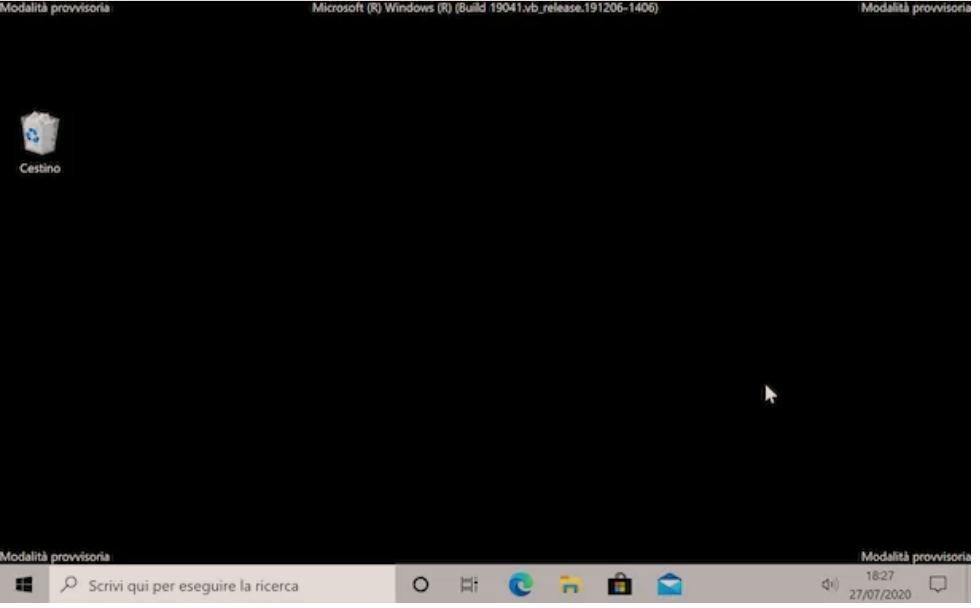
Para se të futemi tamam ne teme, duke treguar se si te dalesh nga Safe Mode Windows 10, ka disa informacione paraprake që duhet t’ju jap. Së pari, le të përpiqemi të kuptojmë saktësisht se çfarë është Modaliteti i Sigurt/Safe Mode.
Mënyra e sigurt/Safe Mode është një mënyrë e veçantë në të cilën është e mundur të futeni në Windows 10 (por edhe sisteme të tjera operative) dhe gjatë së cilës ekzekutohen vetem programet dhe driver esencial per sistemin operativ.
Si pasojë, falë përdorimit të modalitetit të sigurt eshte e mundur të identifikohet çdo problem që lidhet me përdorimin e pajisjes dhe të zgjidhet. Prandaj përdorimi i tij është thelbësor në të gjitha ato raste në të cilat, kompjuteri nuk fillon/ndizet normalisht ose në çdo rast qe ben naze për shkak të driver të prishur, malware që fillojnë automatikisht gjatë fillimit/ndezjes dhe çështje të tjera të ngjashme.
Aktivizimi i Modalitetit të Sigurt në Windows 10 nuk është i vështirë, siç ju shpjegova në detaje në tutorialin tim se si te ndezesh Windows 10 ne Safe Mode, dhe fakti që ai është aktiv njihet lehtësisht bazuar në faktin se një sfond i zi aplikohet në ekran dhe “Safe Mode/Modalita Provvisoria” shfaqet në qoshet e ekranit. Edhe çaktivizimi nuk është i ndërlikuar. Pra le të shohim se si të vazhdojmë.
Si te dalesh nga Safe Mode ne Windows 10
Pas sqarimeve me siper, le të kalojmë në thelbin e vërtetë të çështjes dhe le të zbulojmë se çfarë saktësisht duhet bërë për të dalë nga mënyra e sigurt e Windows 10. Eshtë e mundur ta bëni këtë në mënyra të ndryshme në realitet: i gjeni ato të gjitha të treguara më poshtë.
Rindiz kompjuterin

Sistemi i parë dhe më praktik që mund të përdorni për të dalë nga safe mode/modaliteti i sigurt në Windows 10 është thjesht të rindizni sistemin.
Për ta bërë këtë klikoni në butonin Start (ai me flamurin e Windows) i vendosur në pjesën e poshtme të majtë të shiritit të aplikacioneve, pastaj zgjidhni butonin Arresta/Shut Down (ai me ikonën e ndezjes/fikjes) i pranishëm në menunë që shfaqet dhe, më në fund, zgjidhni opsionin Riavvia il sistema/Restart nga menuja shtesë e shfaqur.
Si një alternativë ndaj asaj që shpjegova më lart, mund të klikoni me të djathtën në butonin Start, zgjidhni opsionin Chiudi o disconnetti nga menuja që shfaqet dhe klikoni në opsionin Riavvia sistema/Restart system.
Pas përfundimit të hapave të mësipërm, Windows 10 do të riniset dhe herën tjetër që të hyni në sistemin operativ, Modaliteti i Sigurt/Safe Mode duhet të çaktivizohet.
Configurazione di Sistema/System Configuration

Një sistem tjetër se si te dalesh nga safe mode ne Windows 10, është të shkoni dhe të ndërhyni përmes Konfigurimit të Sistemit: një procedurë, kjo e cila rezulton efektive në rast se ristartimi/rindezja e kompjuterit nuk eshte e mjaftueshme për të çaktivizuar Modalitetin e Sigurt.
Në këtë rast, ajo që duhet të bëni është të përdorni kombinimin e tastit Win + R për të thirrur dritaren Run/Esegui, shkruani komandën msconfig në fushën Open/Apri dhe klikoni në butonin OK (ose shtypni Enter në tastierën e kompjuterit), në për të hyrë në dritaren e Konfigurimit të Sistemit.
Si një alternativë ndaj asaj që sapo tregova, ju gjithashtu mund të hyni në Konfigurimin e Sistemit duke shtypur “konfigurimi i sistemit” në fushën e kërkimit ne shiritin e aplikacioneve dhe pastaj duke zgjedhur sugjerimin përkatës nga ato që shfaqen në ekran.
Pasi të shfaqet dritarja e Konfigurimit të Sistemit në desktop, zgjidhni skedën Opzioni di avvio dhe hiqni shenjën e kontrollit nga kutia pranë Modalità provvisoria/Safe mode që gjeni në seksionin Opzioni di avvio në pjesën e poshtme të majtë, pastaj klikoni në butonat Apliko/Applica dhe OK dhe rindizni kompjuterin tuaj, duke vazhduar siç shpjegova në hapin e mëparshëm.
Prompt dei Comandi
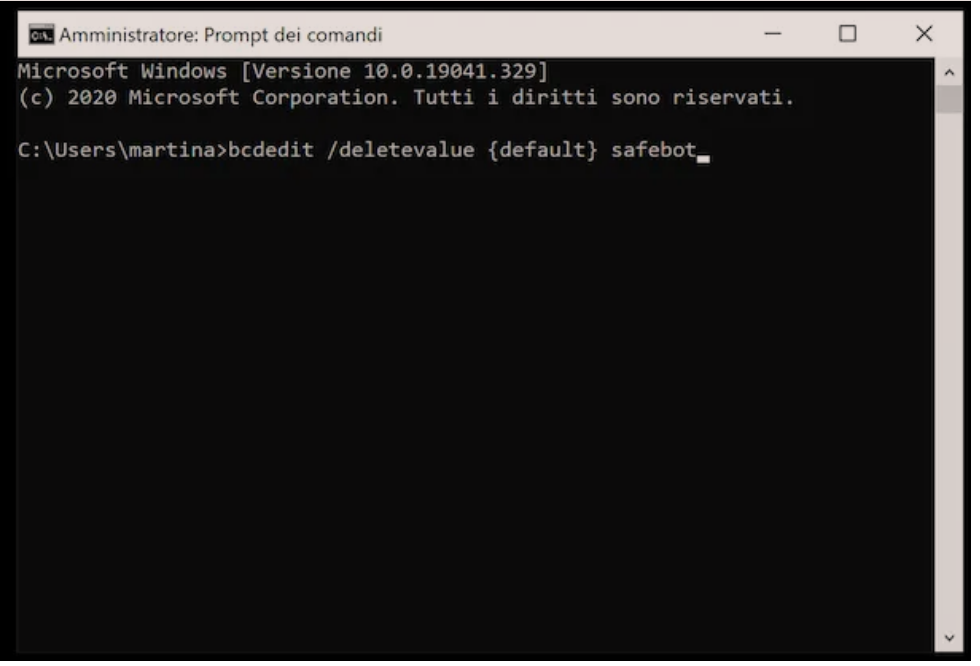
Një metodë tjetër që mund të përdorni për të dalë nga Modaliteti i Sigurt/Safe Mode i Windows 10 është të shkoni në veprim përmes Prompt dei Comandi, duke rindezur kompjuterin përmes saj.
Së pari hapni Command Prompt/Prompt dei Comandi, duke thirrur dritaren Run/Esegui me kombinimin e tastit Win + R, duke shkruar cmd.exe në fushën Open/Apri në ekranin që ju shfaqet dhe pastaj duke klikuar në butonin OK ose butonin Enter në tastierën e kompjuterit.
Si një alternativë ndaj asaj që sapo tregova, ju mund të hapni Command Prompt duke shtypur “prompt” në fushën e kërkimit prane butonit start poshte majtas dhe pastaj duke zgjedhur sugjerimin përkatës nga ato që shfaqen në ekran.
Tani që shihni dritaren Command Prompt në ekran, shkruani bcdedit /deletevalue {default} safeboot, shtypni Enter në tastierën e kompjuterit tuaj dhe prisni që fjala Completed/Operazione completata te shfaqet.
Tani shtypni komandën shutdown /r, për të rindezur Windows, shtypni butonin Enter në tastierë dhe prisni që kompjuteri të rindizet. Herën tjetër që të hyni në sistem, Modaliteti i Sigurt duhet të çaktivizohet.
Në rast problemesh
Ne rast se i keni ndjekur udhëzimet e mia në detaje dhe ende nuk keni arritur të dilni nga mënyra e sigurt/safe mode e Windows 10, atehere ka një problem në funksionimin e sistemit operativ që nuk lejon që kompjuteri të fillojë normalisht.
Në shumicën e rasteve, vështirësitë e këtij lloji janë për shkak të mungesës së driver të pershtatshem ose dështimit për t’i azhurnuar ato, ose përdorimit të programeve që nuk janë të përshtatshme për versionin e sistemit operativ të instaluar në kompjuter.